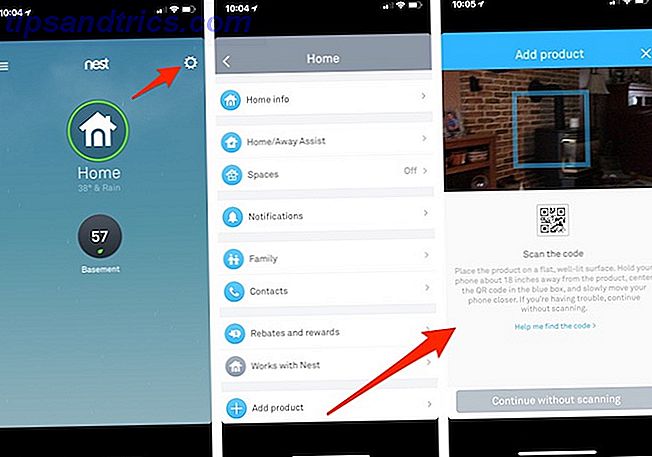For øvrig forklarte jeg noen av fordelene med Linux til en av vennene mine. Jeg klarte å gjøre det ganske bra, så mye at han bestemte seg for å gi det et skudd. Så kom valget av distribusjon, jeg hadde en Ubuntu CD så passerte den sammen, og han var i stand til å installere det helt fint. Det første han forteller meg er at det ikke er noen ikoner på skrivebordet? Hvordan skal jeg bla gjennom filene mine?
For øvrig forklarte jeg noen av fordelene med Linux til en av vennene mine. Jeg klarte å gjøre det ganske bra, så mye at han bestemte seg for å gi det et skudd. Så kom valget av distribusjon, jeg hadde en Ubuntu CD så passerte den sammen, og han var i stand til å installere det helt fint. Det første han forteller meg er at det ikke er noen ikoner på skrivebordet? Hvordan skal jeg bla gjennom filene mine?
Noen distroer gir deg disse ikonene på skrivebordet, og noen gjør det ikke. Å ha ikonene på skrivebordet kan være en overkill for nerdene. Tross alt fungerer sted-menyen helt fint. Imidlertid antar jeg at nye brukere fortsatt vil ha disse ikonene på skrivebordet (Ubuntu-fora ville bekrefte faktumet). Så, hvis du ønsker å få Home, Trash eller Computer ikonene på skrivebordet, er det veldig enkelt. Følg med (fungerer for alle Gnome-baserte distros)
Trykk Alt + F2, skriv inn gconf-editor i dialogboksen som kommer opp og trykk Enter.
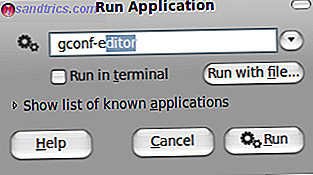
Konfigurasjonsredigeren åpnes. Naviger til Apps> Nautilus> Desktop .
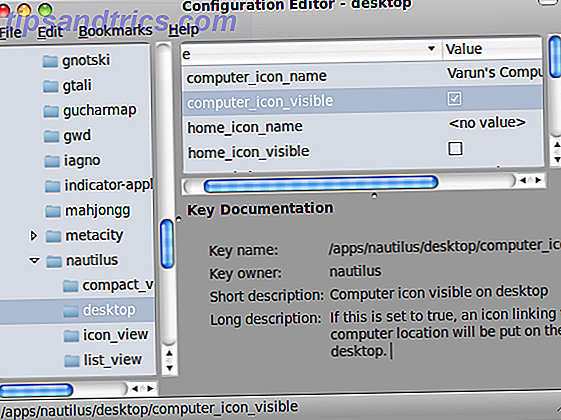
Mot høyre side ser du et sett med alternativer. Sett en sjekk mot ikonene du vil se vises på skrivebordet. Du kan vise ikonene Computer, Home, Trash and Network fra her inne.
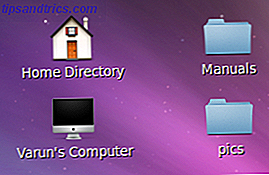
Mens du er der, kan du også tinker med navnene. Hvis du for eksempel vil endre navnet fra "Computer" til "Varuns datamaskin", er alt du trenger å gjøre dobbeltklikk på computer_icon_name, velg String som type og tast deretter inn navnet du vil gi til det.
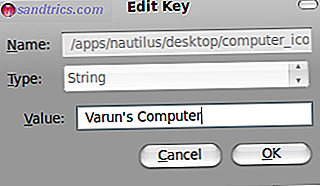
Du kan også fjerne merket for volumer_visible hvis du ikke vil at de monterte stasjonene skal vises på skrivebordet. Jeg personlig lurte på dem, kunne aldri komme i forhold til hvor de ser ut (på hverandre til tider) og hvordan de skal tilpasse sine stillinger.
Det er det! Du kan enkelt tilpasse det som skal vises på skrivebordet ditt. Mens du er der, kan du se på andre alternativer med gconf-editor, den gir en forklaring på alle valgene du velger, slik at du vet hva du skal gjøre. Hvis noe går galt, kan du alltid rette det via redigereren eller ved å bruke kommandoen gconftool2 i terminalen.
Forvirret eller krystallklar? Skyt noen spørsmål i kommentarene!